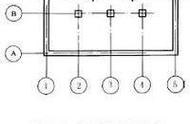阅读完,如果觉得有用,那么点击"关注"和点赞是对作者的一种尊重和鼓励。版权所有,抄袭必究。
笔者编著有AutoCAD、Creo、UG NX、MasterCAM等图书。
本文以AutoCAD 2020版本为例(其他邻近版本也适用),介绍光顺曲线的应用知识。
可以在选定直线或曲线之间的间隙中创建样条曲线,生成的样条曲线的形状取决于指定的连续性,选定对象(有效对象包括直线、圆弧、椭圆弧、螺旋、开放的多段线和开放的样条曲线)的长度保持不变。即可以在两条开放曲线的端点之间创建相切或平滑的样条曲线。
创建光顺曲线的示例如图1所示,在选择对象时要注意选择点。该示例的具体操作步骤如下。

图1 示例:创建光顺曲线
1)在功能区“默认”选项卡的“修改”面板中单击“光顺曲线”按钮 。
2)根据命令提示进行如下操作。
命令: _BLEND
连续性 = 相切
选择第一个对象或 [连续性(CON)]: CON↙ //选择“连续性(CON)”选项
输入连续性 [相切(T)/平滑(S)] <相切>: S↙ //选择“平滑(S)”选项
选择第一个对象或 [连续性(CON)]: //在靠近样条曲线右端点处单击样条曲线
选择第二个点: //在直线左端点附近选择单击直线
知识点拨:光顺曲线的连续性过渡类型选项有“相切(T)”和“平滑(S)”。其中,“相切(T)”选项用于创建一条三阶样条曲线,在选定对象的端点处具有相切 (G1) 连续性;“平滑(S)”选项用于创建一条五阶样条曲线,在选定对象的端点处具有曲率 (G2) 连续性。
阅读完,觉得好记得关注和点赞,并敬请关注我即将出版的新书《AutoCAD 2020中文版入门 进阶 精通》(预计2019年9月正式出版),到时可到京东、天猫、当当网等购买。谢谢。
,